
歡迎測試如何報名
NT$0
活動介紹
首先,你是不是也很好奇【 iCHEF 愛學府 】是什麼?
多年以來,iCHEF 餐廳幫都貫徹著陪伴餐廳老闆們「一起開出好餐廳」的理念,
我們與老闆交流、觀察餐飲業的變化,提供餐飲業最必備的開店知識與產業趨勢。
而每個月我們所舉辦的各式各樣課程、活動、聚會,
可以說是 iCHEF 餐廳幫的核心,
為了讓各位老闆可以更方便與容易的報名、參加課程活動,
而不需要在不同網站、平台之間走跳,
因此,在長時間的籌備下,決定建立一個專屬於 iCHEF 用戶的線上學習平台,
將所有 iCHEF 餐廳幫舉辦的課程活動集結在一起,
從報名、參與、回饋等一次完成,
也就是你看到的這個網站:【 iCHEF 愛學府 】。
-
你可以在這裡得到什麼呢?
最重要的一點!只要你是 iCHEF 用戶,就享有三大『 免費 』:
『 免費 』觀看線上影音
『 免費 』報名課程活動
『 免費 』閱讀專欄文章
-
以下說明 iCHEF 用戶要怎麼「免費報名直播/實體課程活動」,以及「如何加入線上直播」、「實體課程活動報名注意事項」
iCHEF 用戶報名課程活動前,請先 啟用帳號
完成以下動作 啟用帳號 :
透過你登記在 iCHEF 後台的信箱,
找到主旨為「 【 立即啟用帳號 】報名直播、實體課程、觀看線上影音《OOO》!」的信件,
此時若你尚未註冊過【 iCHEF 愛學府 】,你收到的信會如圖 a。
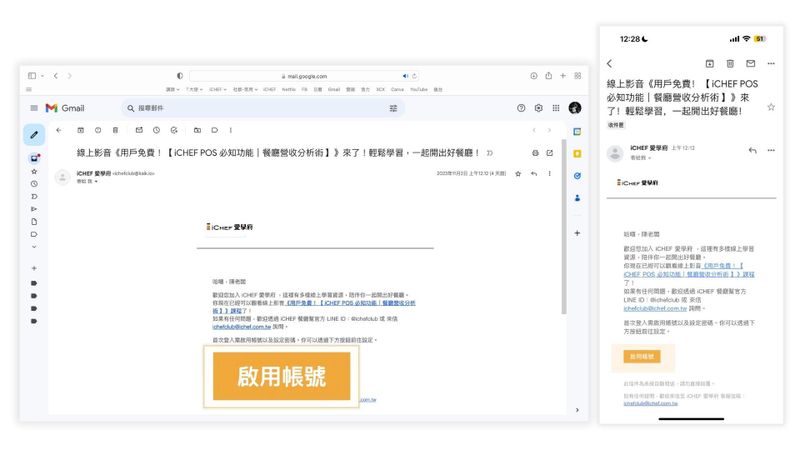
圖 a:尚未註冊過【 iCHEF 愛學府 】,所收到的通知信件
請點選「 啟用帳號 」,即可進入設定密碼的頁面,設定密碼完成後按「啟用」如圖 b。
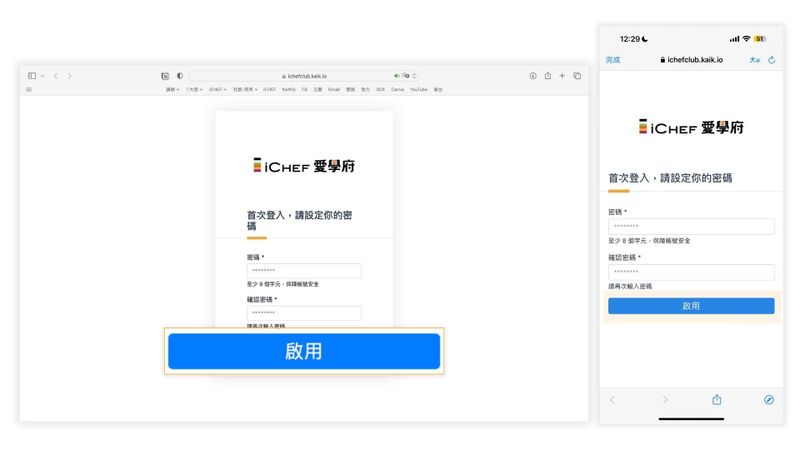
圖 b:首次啟用帳號,請先設定密碼,並點選「 啟用 」
按下「啟用」後,畫面即會跳轉至線上影音課程頁面如圖 c。
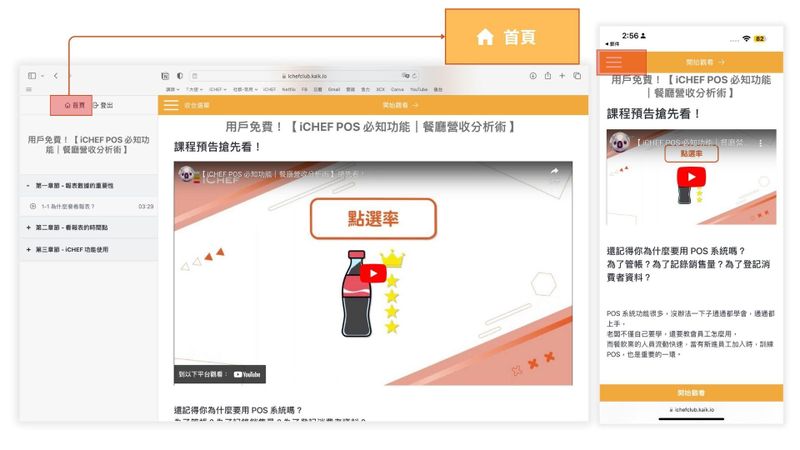
圖 c:啟用帳號後將來到線上影音頁面,
點擊「 首頁 」,將回到線上影音總覽頁面
接著點選圖 c 畫面左上方「 首頁 」,將回到 iCHEF 愛學府 的線上影音總攬頁面,點選上方「 報名課程活動 」 即可觀看當月課程活動如圖 d。

圖 d:點擊「 報名課程活動 」,即可觀看當月課程活動
-
怎麼報名直播?
iCHEF 餐廳幫每個月會透過你登記在 iCHEF 後台的信箱,寄送下個月的課程活動資訊,
信件中會提供 iCHEF 用戶專屬折扣碼,如圖 1-1。
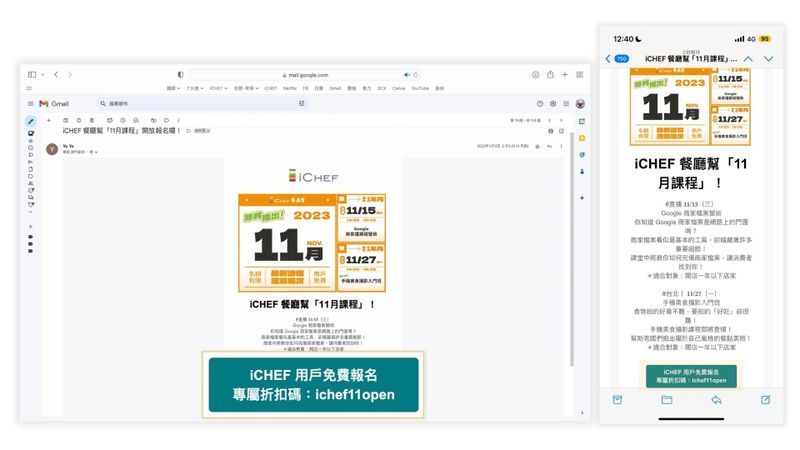
圖 1-1:每個月底 iCHEF 餐廳幫會寄送課程活動資訊及折扣碼至你登記在 iCHEF 的信箱
點擊折扣碼方框進入課程活動總覽頁面如圖 1-2。

圖 1-2:點擊信件中報名方框,即跳轉至課程活動總覽頁面
選擇你想報名的直播課程活動,接著畫面跳轉至活動介紹頁面,點擊「 立即購票 」如圖 1-3。

圖 1-3:選擇你想報名的直播課程活動,點選「 立即購票 」
此時系統會要求「 登入會員 」才能購買如圖 1-4(若還沒啟用帳號請點這裡)。

圖 1-4:登入系統即可開始報名課程活動
完成登入後畫面即跳轉至結帳頁面如圖 1-5。

圖 1-5:若你透過 Email 報名,系統會自動帶入 iCHEF 用戶專屬折扣碼,即可免費報名
此時請確認個人資料及折扣碼是否正確(若折扣碼無帶入,再請自行輸入折扣碼如圖 1-6)。

圖 1-6:若系統無自動帶入折扣碼,再請自行輸入信件中提供的折扣碼,即可免費報名
下一步點擊「 確認送出 」如圖 1-7。

圖 1-7:確認聯絡資料正確、折扣後金額為零元,即可點擊「 確認送出 」
確認送出後,你會看到「您的訂單已成立」如圖 1-8。
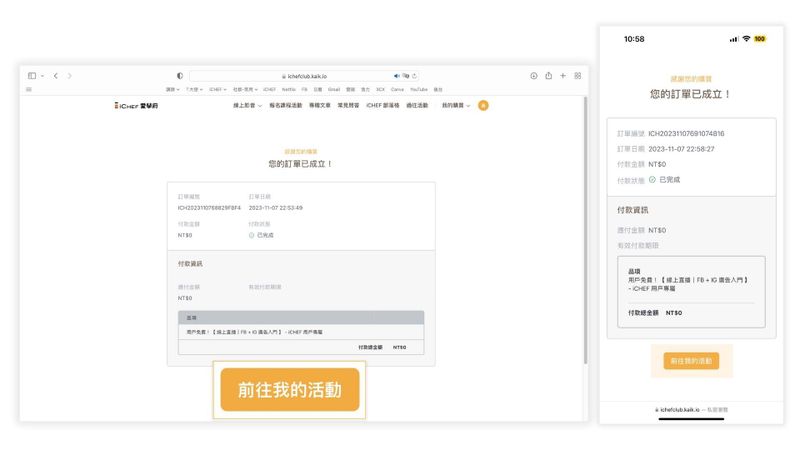
圖 1-8:完成報名時畫面呈現「 您的訂單已成立 」
同時,你也會收到報名通知信如圖 1-9,代表你已報名完成喔!

圖 1-9:完成報名時,你會收到「 報名」通知信
最後,若想查看其他報名的課程活動,請點擊圖 1-8 中的「 前往我的活動 」,或透過右上角「 我的購買 」點選「 我的活動 」(手機請點擊右上角三條線符號),查看你報名的課程活動如圖 1-10。
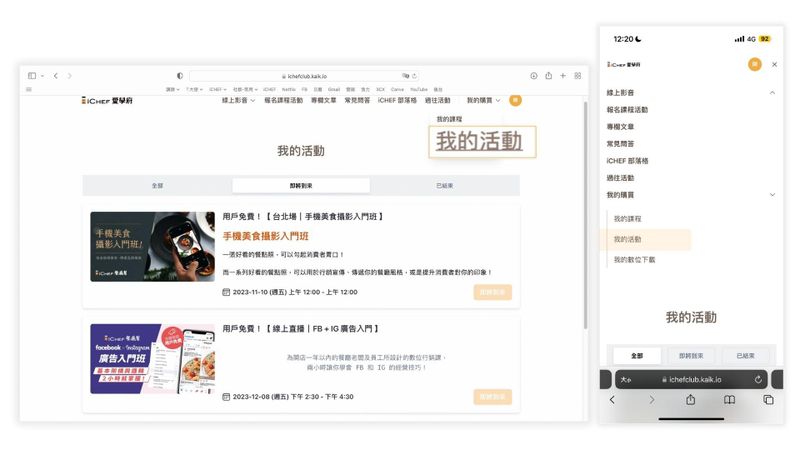
圖 1-10:透過右上角「 我的購買 」➡️「 我的活動 」查看你報名的所有課程活動
-
如何加入線上直播
你有兩種加入直播間的方式如下:
方式一
直播開始前一小時,
你會收到提醒通知信,信件主旨為「 《OOO》將在一小時後開始!別忘了參加喔! 」如圖 2-1,點擊課名並登入即可加入直播間,請留意在直播開始前 5-10 分鐘才能加入直播間喔。
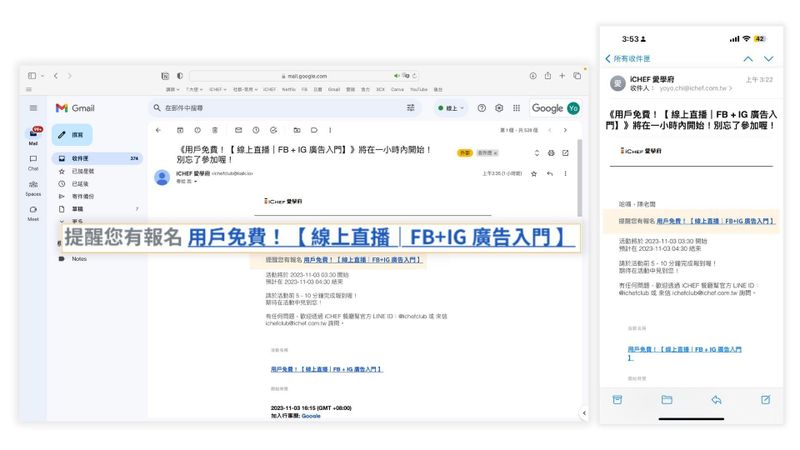
圖 2-1:課前一小時你會收到提醒通知信,點擊課名並登入即可加入直播間
方式二
進入【 iCHEF 愛學府 】,透過右上角「 我的購買 」➡️「 我的活動 」,點擊該活動的「 進入直播間 」按鈕即可加入直播間如圖 2-2。
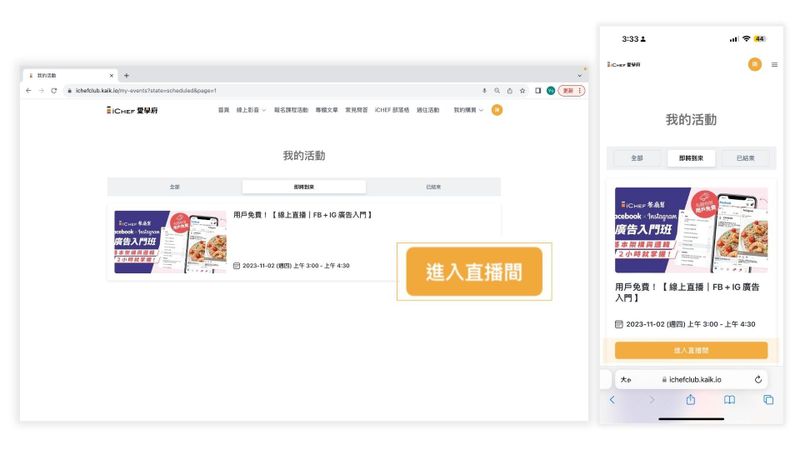
圖 2-2:透過「 我的購買 」➡️「 我的活動 」➡️「 進入直播間 」
-
進入直播間的設定
點擊「 允許」取用麥克風和相機如圖 2-3(若按取消或不允許將無法進入直播間),進入直播間後系統預設關閉麥克風和相機,請不用擔心喔!
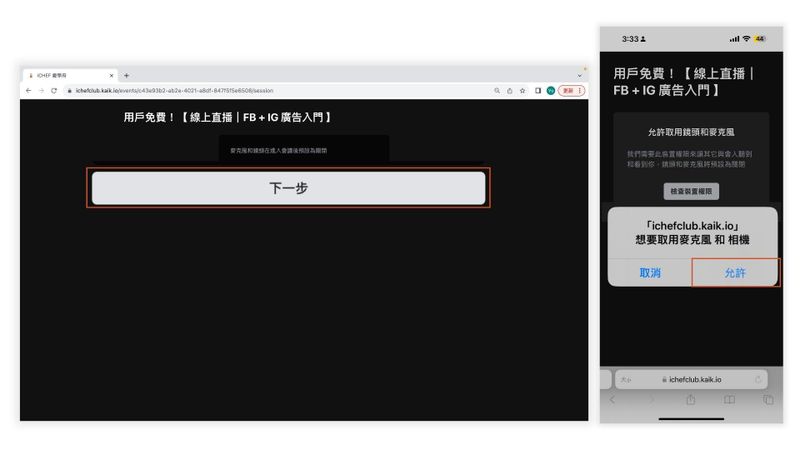
圖 2-3:「 允許 」取用麥克風和相機才能進入直播間
可以自由搭配你的頭像,聊天室名稱請輸入「店名 - 稱呼」如圖 2-4。
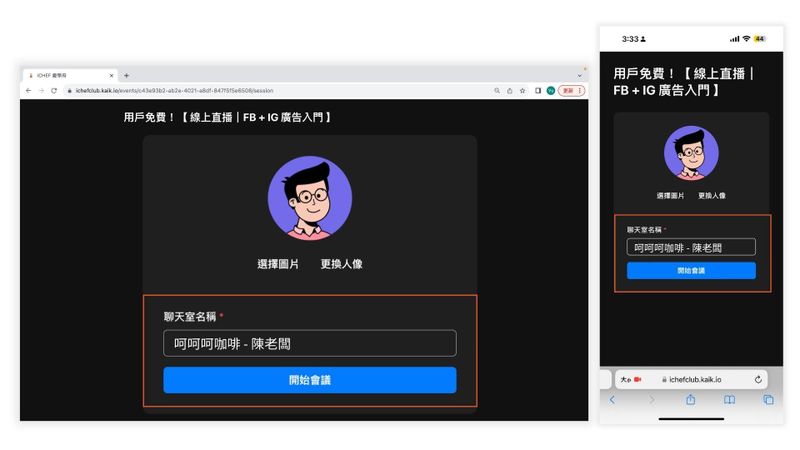
圖 2-4:調整頭像,輸入「店名 - 稱呼」
直播間內有五個小工具可以使用如圖 2-5,下方顯示白框的小工具由左至右分別為:
- 放大簡報畫面
- 喇叭靜音開關
- 表情符號互動
- 舉手發問
- 左邊聊天室
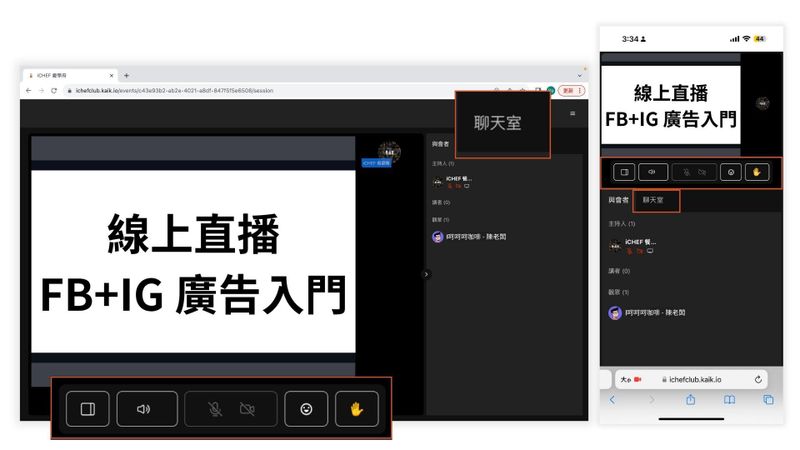
圖 2-5:直播間可以使用的小工具
老闆還記得過往直播時,如果你想用說的方式問問題時,我們會幫你開啟麥克風嗎?
「 舉手 」工具就是這麼使用喔!如圖 2-6。
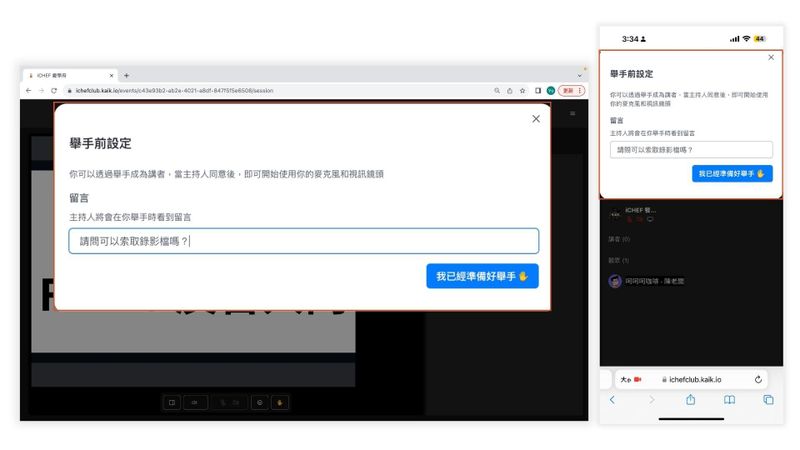
圖 2-6:若需口頭發問,點擊「 舉手 」等待主辦人開啟麥克風
當你看到上方綠框「 你已提升為講者,你可以開始使用你的麥克風和視訊鏡頭」的說明時代表你可以開起麥克風,口頭發問了!如圖 2-7。
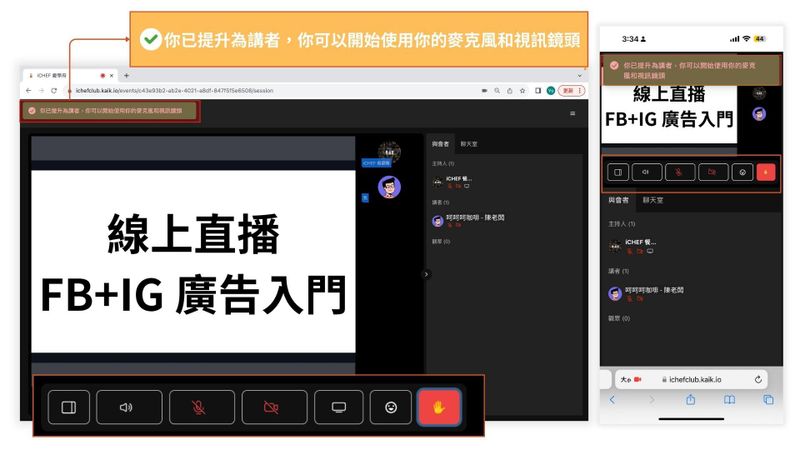
圖 2-7:麥克風、鏡頭功能開啟,打開麥克風即可口頭發問
發問結束後,我們會幫你關閉麥克風,這時你會看到橘框「 你已變回觀眾」的說明,以及麥克風和鏡頭功能已關閉,如圖 2-8。
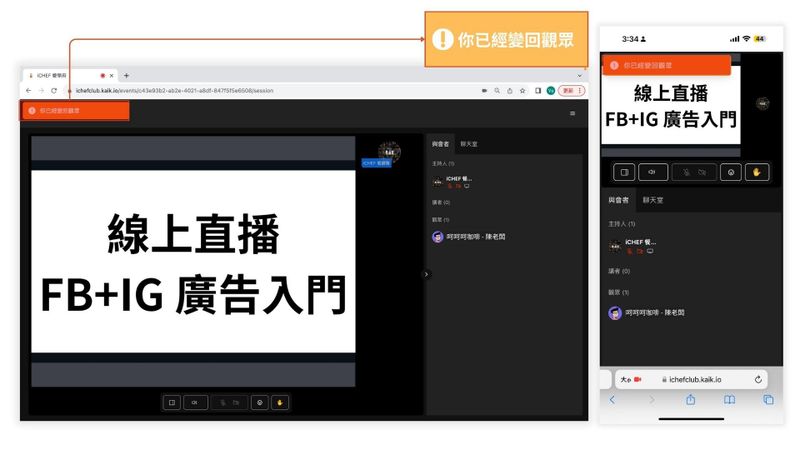
圖 2-8:麥克風、鏡頭功能已關閉
害羞的老闆也不用擔心!
我們還有聊天室可以留言如圖 2-9,主持人會代你向講者發問~
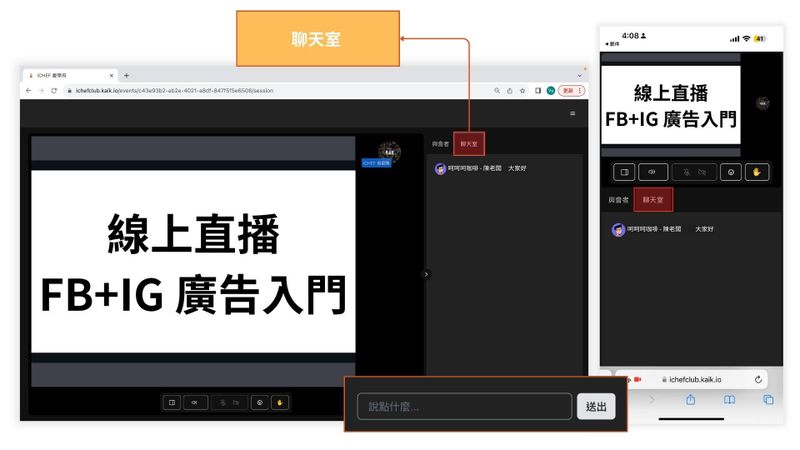
圖 2-9:右邊聊天室可以和講師互動及留言
直播尾聲時,別忘了填寫「 回饋問卷 」,點擊左下角方框「 立即取得 」如圖 2-10,你的回饋可以幫助我們規劃後續的課程與活動,也期待你分享你的心得喔!
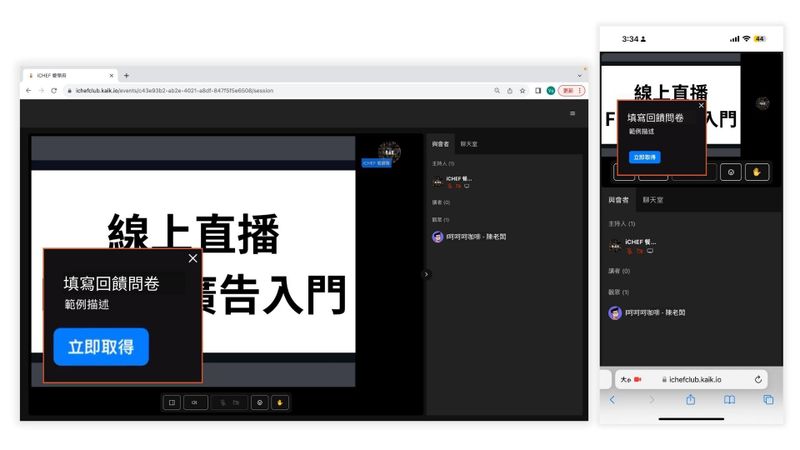
圖 2-10:點擊「 立即取得 」可以直接填寫回饋問卷
最後當你要退出直播時,你可以點擊右上角三條線處「 離開會議 」如圖 2-11,即可退出直播喔!
小提醒 ‼️ 手機介面右上角沒有三條線的符號,但同樣點擊右上角就會出現選單喔!
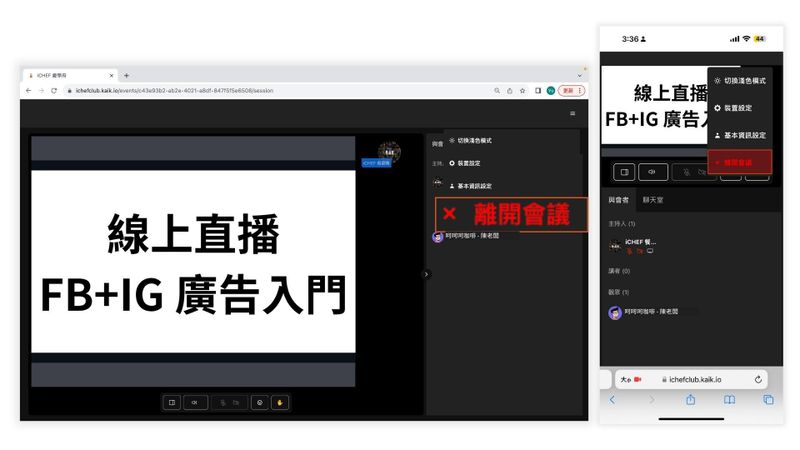
圖 2-11:點擊畫面右上角或點選三條線處,即可以退出直播間
-
怎麼報名實體課程活動?
iCHEF 餐廳幫每個月會透過你登記在 iCHEF 後台的信箱,寄送下個月的課程活動資訊,
信件中會提供 iCHEF 用戶專屬折扣碼,如圖 3-1。
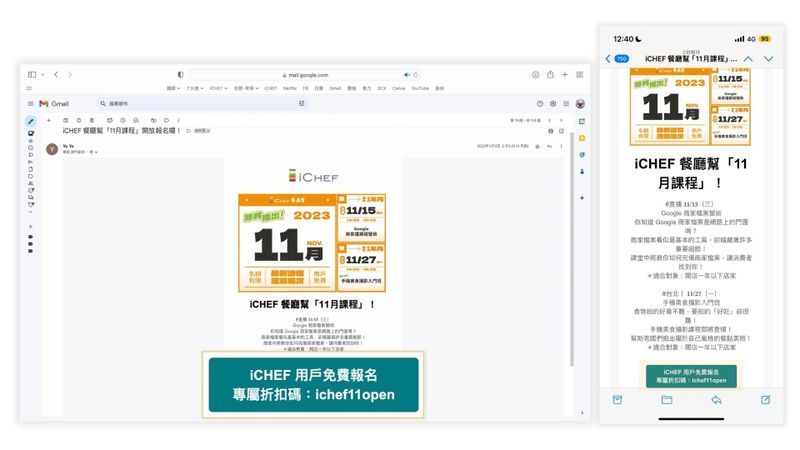
圖 3-1:每個月底 iCHEF 餐廳幫會寄送課程活動資訊及折扣碼至你登記在 iCHEF 的信箱
點擊折扣碼方框進入課程活動總覽頁面如圖 3-2。

圖 3-2:點擊信件中報名方框,即跳轉至課程活動總覽頁面
選擇你想報名的實體課程活動,實體課程活動的報名人數依照活動公告說明為主,選擇你想報名的票卷,點擊「 立即購票 」如圖 3-3。

圖 3-3:選擇你想報名的票卷,點選「 立即購票 」
此時系統會要求「 登入會員 」才能購買如圖 3-4(若還沒啟用帳號請點這裡)。

圖 3-4:登入系統即可開始報名課程活動
完成登入後畫面即跳轉至結帳頁面如圖 3-5。

圖 3-5:若你透過 Email 報名,系統會自動帶入 iCHEF 用戶專屬折扣碼,即可免費報名
此時請確認個人資料及折扣碼是否正確(若折扣碼無帶入,再請自行輸入折扣碼如圖 3-6))。

圖 3-6:若系統無自動帶入折扣碼,再請自行輸入信件中提供的折扣碼,即可免費報名
下一步點擊「 確認送出 」如圖 3-7。

圖 3-7:確認聯絡資料正確、折扣後金額為零元,即可點擊「 確認送出 」
確認送出後,你會看到「你的訂單已成立」如圖 3-8。
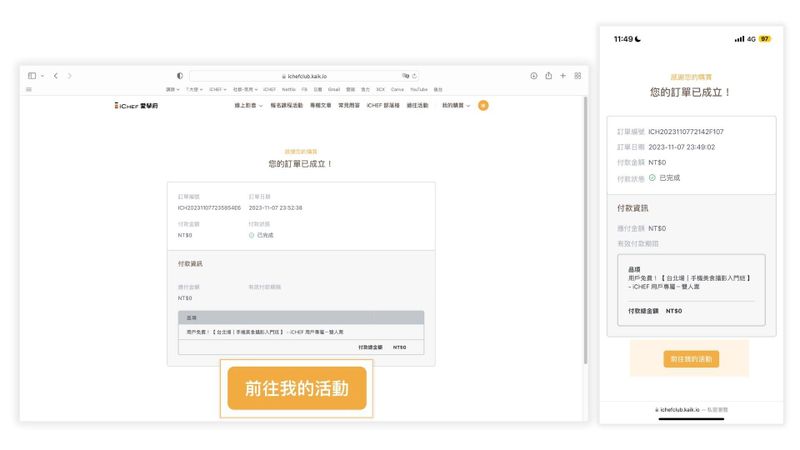
圖 3-8:完成報名時畫面呈現「 訂單已成立 」
同時,你也會收到報名通知信如圖 3-9,代表你已報名完成喔!

圖 3-9:完成報名時,你會收到「 報名」通知信
最後,若想查看其他報名的課程活動請點擊圖 3-8 中的「 前往我的活動 」,或透過右上角「 我的購買 」點選「 我的活動 」(手機請點擊右上角三條線符號),查看你報名的課程活動如圖 3-10。
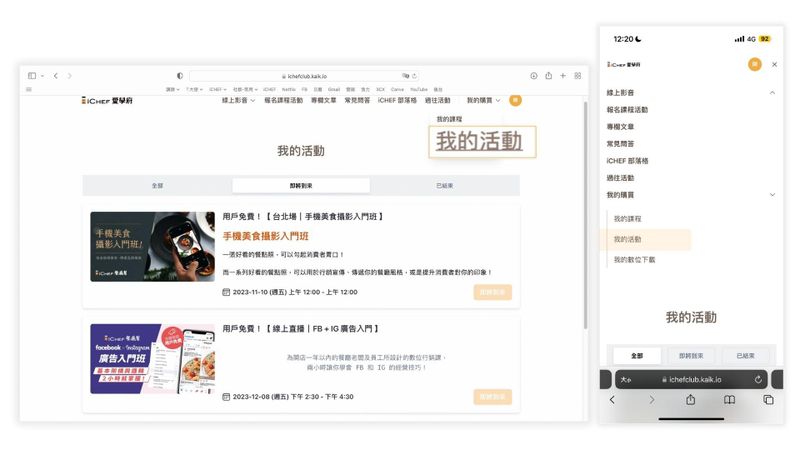
圖 3-10:透過右上角「 我的購買 」➡️「 我的活動 」查看你報名的所有課程活動
‼️ 到這邊需要再稍等一下‼️
iCHEF 餐廳幫會協助做最後一關「人工審核」,確定報名者皆為 iCHEF 現有用戶,以免影響既有用戶們的權益,因此請再稍等我們 2-3 個工作天,我們確認無誤後會寄送簡訊與 Email,這樣就算大功告成囉!
(若無收到通知信件請至 iCHEF 餐廳幫官方 LINE 詢問)
-
實體課程活動行前提醒
活動前一到兩天,我們會透過簡訊方式寄送活動前提醒。
活動前一小時,你會收到 Email 提醒通知信如圖 4-1。
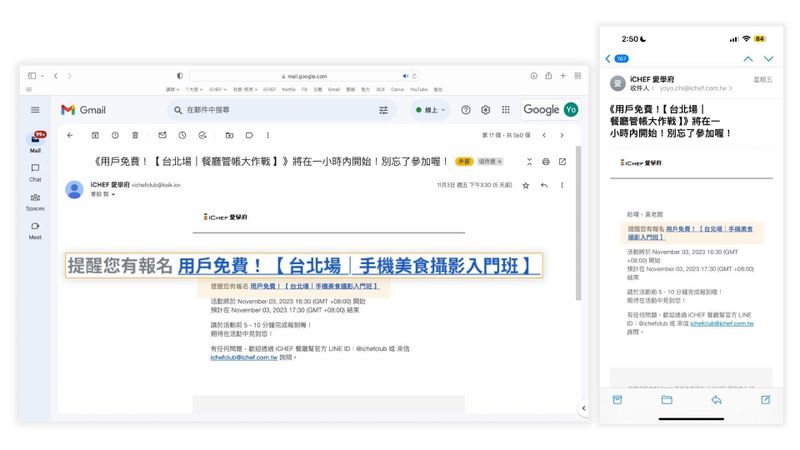
圖 4-1:活動前提醒通知 Email
點擊 Email 通知信中的「 課程名稱 」,畫面會跳轉至「 我的活動 」如圖 4-2。
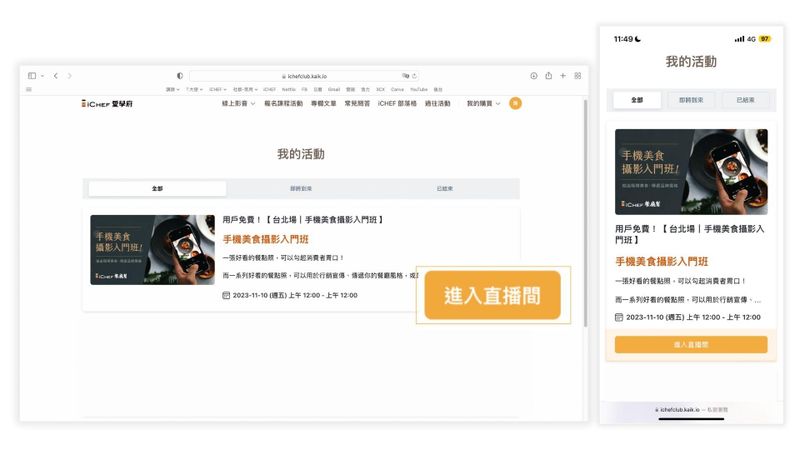
圖 4-2:點擊提醒信件中的「 課程名稱 」,即跳轉至「 我的活動 」頁面
點選「 進入直播間 」畫面會導至活動場地的 Google Map 畫面,如圖 4-3。
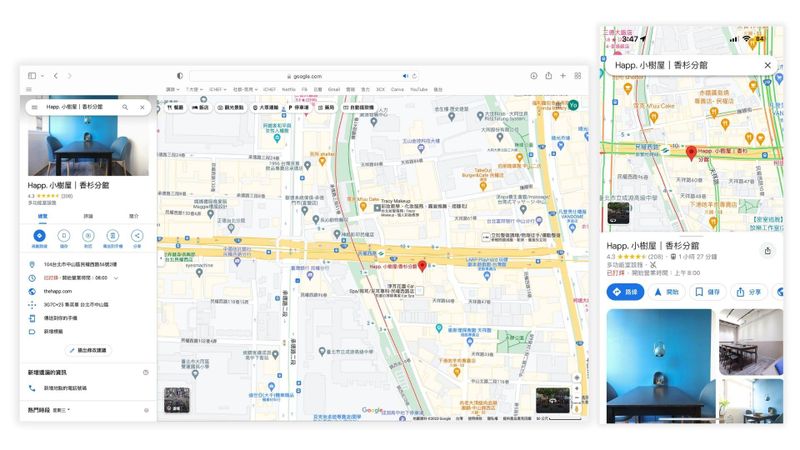
圖 4-3:實體課程活動的「 進入直播間 」會導至活動場地 Google Map 畫面
-
小補充
非 iCHEF 用戶可以報名課程嗎?
部分課程活動有開放非 iCHEF 用戶報名參與,請依課程活動說明為主,並直接報名即可。
講者介紹
iCHEF 餐廳幫
沒人生來就會開店,想學也不知道該問誰。
iCHEF 每月幫助 300 間餐廳開店,知道開店常見的問題與困擾,所以我們將開店經驗整理成課程與影片、還有分享會與參訪團,分享前人的經驗,讓失敗可以不再重複,讓夢想可以成真。
開店過程不孤單,一起學習一起開,
我們是「iCHEF 餐廳幫」,邀你一起開出好餐廳。
常見問題
歡迎測試如何報名
NT$0
